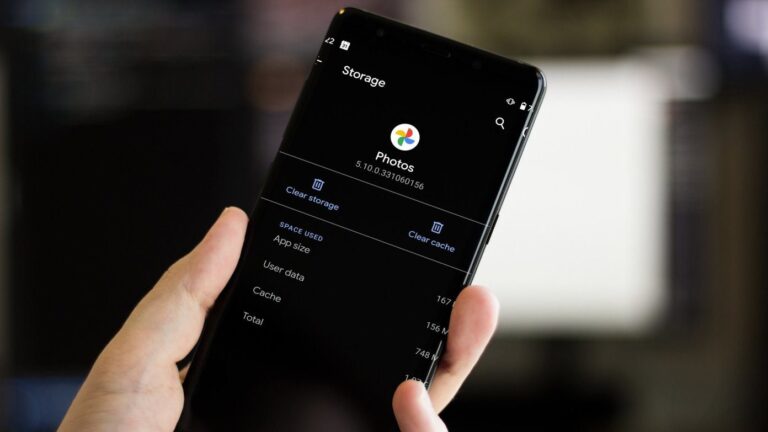Как исправить iCloud, не выполняющий резервное копирование фотографий на iPhone
Из всех облачных хранилищ, которые я пробовал на iOS, iCloud лучше всего подходит для резервного копирования фотографий и видео. Однако это не идеально. Бывают случаи, когда я проверял приложение «Фотографии» на других своих устройствах только для того, чтобы обнаружить, что недавно снятые фотографии с моего iPhone отсутствуют.

Программы для Windows, мобильные приложения, игры - ВСЁ БЕСПЛАТНО, в нашем закрытом телеграмм канале - Подписывайтесь:)
Конечно, это должно было случиться с вами и заставило вас задуматься или искать определенные изображения или видео.
К счастью, многие решения можно сразу же попробовать, чтобы исправить iCloud, когда ему не удается создать резервную копию фотографий на iPhone. Давайте погрузимся прямо и исправим ситуацию.
Примечание. Если вы ищете способ включить свои фотографии и видео только в регулярную резервную копию iCloud, ознакомьтесь с разделом 10 «Включение фотографий в резервные копии системы iCloud» ближе к концу этого поста.
1. Перезагрузите iPhone
Я не могу не подчеркнуть, как простой перезапуск вашего iPhone может исправить наиболее распространенные проблемы в iOS. Прежде чем мы углубимся в некоторые серьезные исправления, давайте сделаем именно это. Чтобы перезагрузить iPhone, нажмите и удерживайте кнопки увеличения громкости и питания. На iPhone 8 и более старых устройствах просто нажмите и удерживайте кнопку питания.
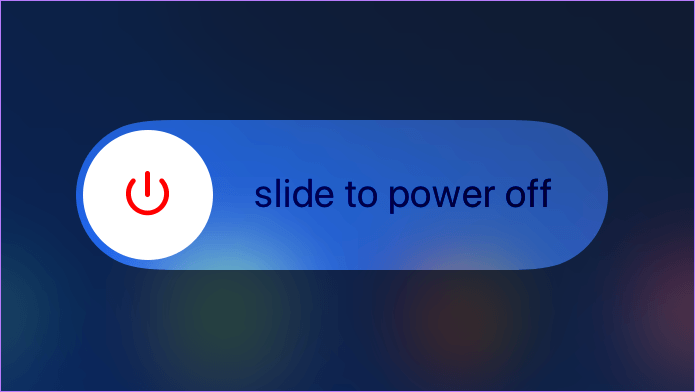
После перезагрузки iPhone откройте приложение «Фотографии» и перейдите на вкладку «Фотографии». Вы можете отслеживать ход загрузки в нижней части экрана.
2. Проверьте хранилище
Если вы используете бесплатное хранилище iCloud объемом 5 ГБ, не ожидайте, что оно продлится долго. Даже если вы перешли на следующий уровень (50 ГБ), он будет быстро заполняться при съемке большого количества фотографий и видео. Чтобы проверить состояние вашего хранилища iCloud, выполните следующие несколько шагов.
Шаг 1: Откройте приложение «Настройки» на своем iPhone и нажмите на свой профиль. Затем коснитесь iCloud.
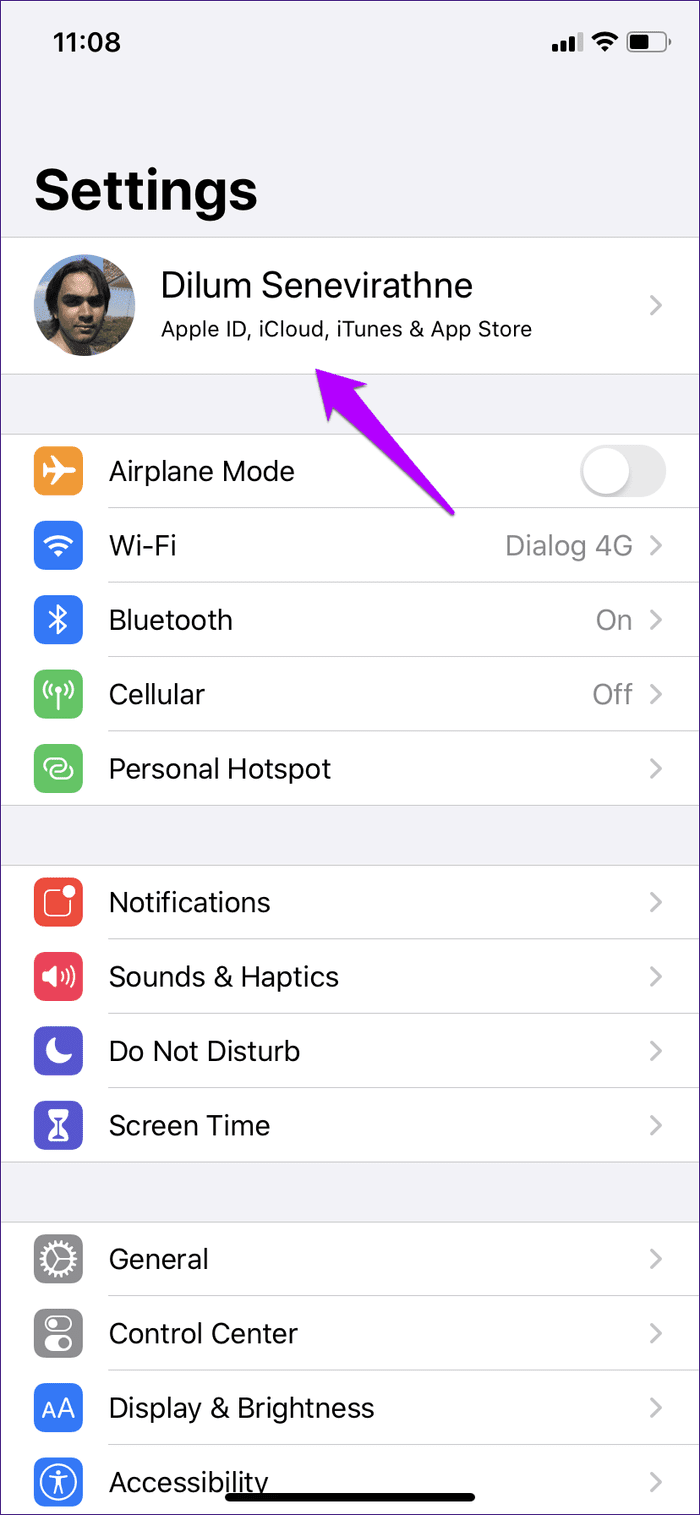

Шаг 2: В разделе «Хранилище» вы можете увидеть объем свободного места в iCloud. Если полоса заполнена, значит, вы знаете, почему ваши фотографии не сохраняются в iCloud.

У вас есть три варианта, если проблема с хранилищем iCloud. Самый простой выход — купить больше места в iCloud — удар по кошельку. Для этого нажмите «Управление хранилищем», а затем нажмите «Изменить план хранения».
Кроме того, вы можете ознакомиться с нашим руководством по освобождению хранилища iCloud. Если это звучит как тяжелая работа, вы можете подумать о переходе на Google Фото, который предоставляет вам неограниченное количество резервных копий.
3. Включить фото iCloud
Чтобы автоматически создавать резервные копии фотографий и видео в iCloud сразу после их съемки, необходимо включить функцию «Фото iCloud». Хотя эта функция включена по умолчанию, вы могли отключить ее ранее, чтобы использовать альтернативную функцию «Мой фотопоток» или переключиться на другую службу облачного хранилища. Давайте проверим, так ли это.
Примечание:
Откройте приложение «Настройки» на своем iPhone. Затем прокрутите вниз и нажмите «Фотографии». На следующем экране убедитесь, что переключатель рядом с iCloud Photos включен.

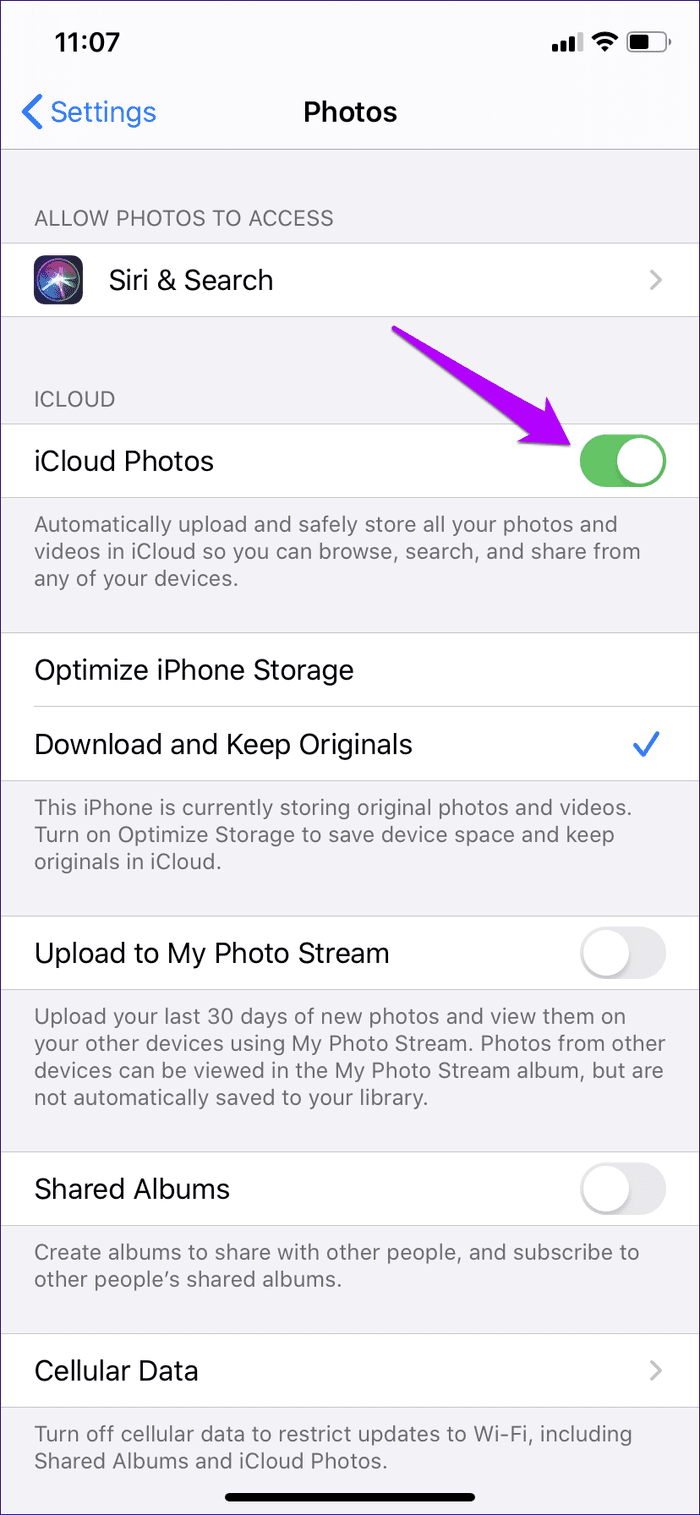
Если iCloud Photos был отключен, и вы только что включили его, вы увидите две отдельные опции внизу — «Оптимизировать хранилище iPhone» и «Загрузить и сохранить оригиналы».
При выборе первого варианта на вашем устройстве будут сохранены заполнители с низким разрешением при резервном копировании оригиналов в iCloud, и он наиболее подходит, если вы хотите сэкономить место локально. Выберите последний вариант, если локальное хранилище не имеет значения.
Если у вас большая фотопленка, резервное копирование фотографий и видео займет некоторое время. Не забывайте, что вы всегда можете посетить приложение «Фотографии», чтобы проверить статус ваших загрузок.
4. Отключите режим низкого объема данных (Wi-Fi)
В iOS 13 теперь у вас есть специальный переключатель под названием «Режим с низким объемом данных» для соединений Wi-Fi. Если он включен, ваши фотографии не будут сохраняться в iCloud. Хотя вы можете временно возобновить резервное копирование, зайдя в приложение «Фотографии» и нажав «Возобновить», это продлится всего час. Если вам нужны бесшовные резервные копии, вы должны отключить режим низкого объема данных для вашего соединения Wi-Fi.
Шаг 1: В приложении «Настройки» на iPhone коснитесь «Wi-Fi». Затем коснитесь значка в форме буквы «i» рядом с сетью Wi-Fi, к которой вы подключены.

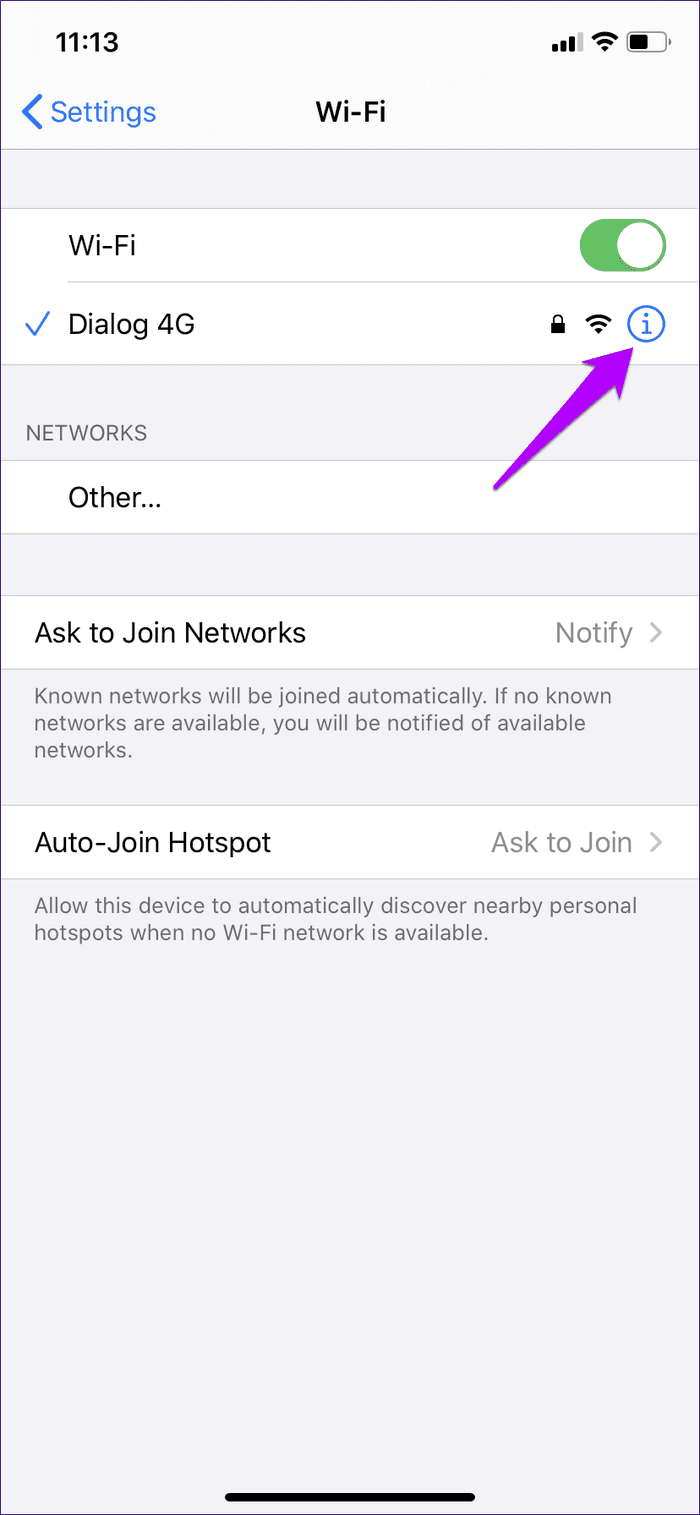
Шаг 2: Выключите переключатель рядом с режимом низкого объема данных.

Этот параметр отключен для подключений Wi-Fi по умолчанию, но всегда полезно перепроверить, чтобы обеспечить безупречное резервное копирование.
5. Измените DNS-серверы
Иногда DNS-серверы по умолчанию для вашего Wi-Fi-соединения могут плохо направлять трафик с вашего iPhone в правильном направлении. Подумайте о том, чтобы изменить их на Служба разрешения общедоступных DNS Googleкоторый отлично решает большинство проблем с подключением.
Шаг 1: Откройте приложение «Настройки» и нажмите «Wi-Fi». Затем коснитесь значка в форме буквы «i» рядом с сетью Wi-Fi, к которой вы подключены.

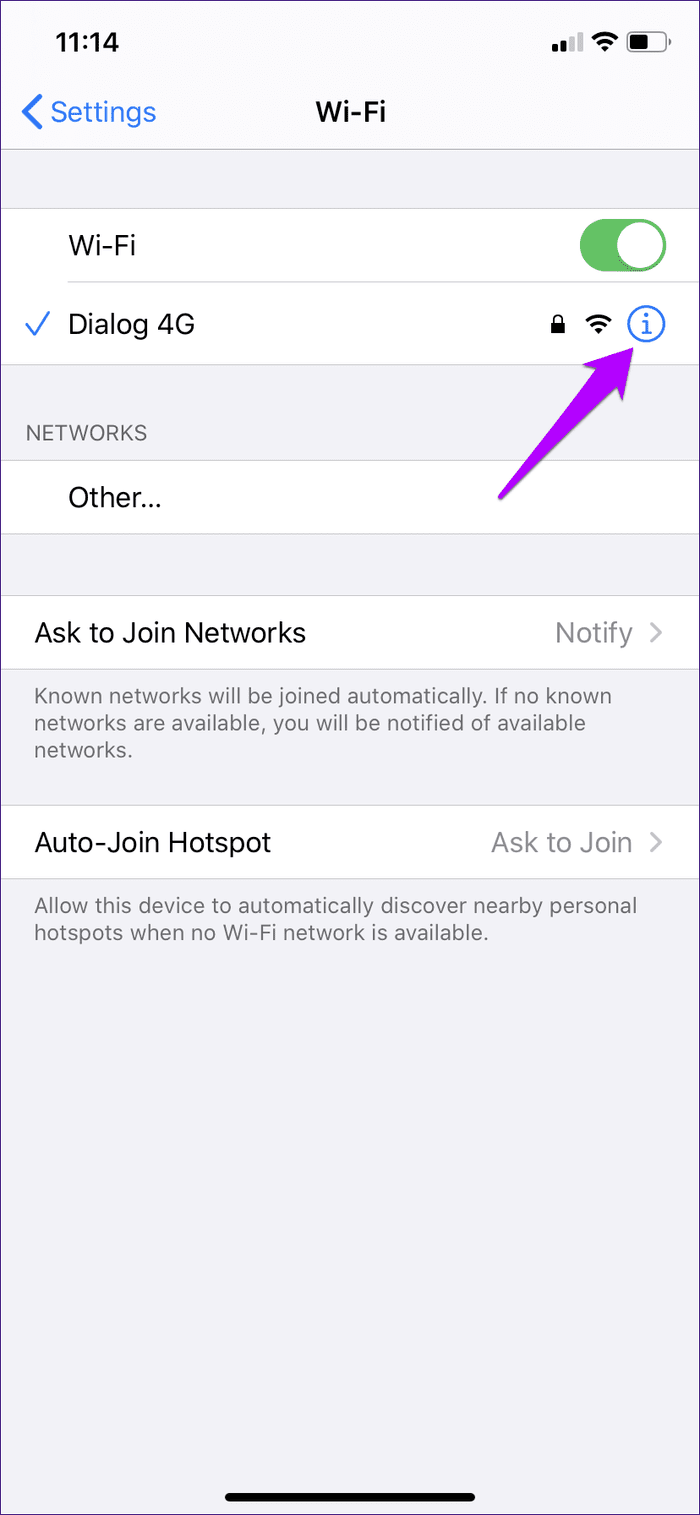
Шаг 2. В разделе «DNS» нажмите «Настроить DNS». На следующем экране удалите существующие серверы (вы можете записать их на всякий случай), а затем добавьте общедоступные DNS-серверы Google в два отдельных слота, как показано ниже:
8.8.8.8 8.8.4.4 
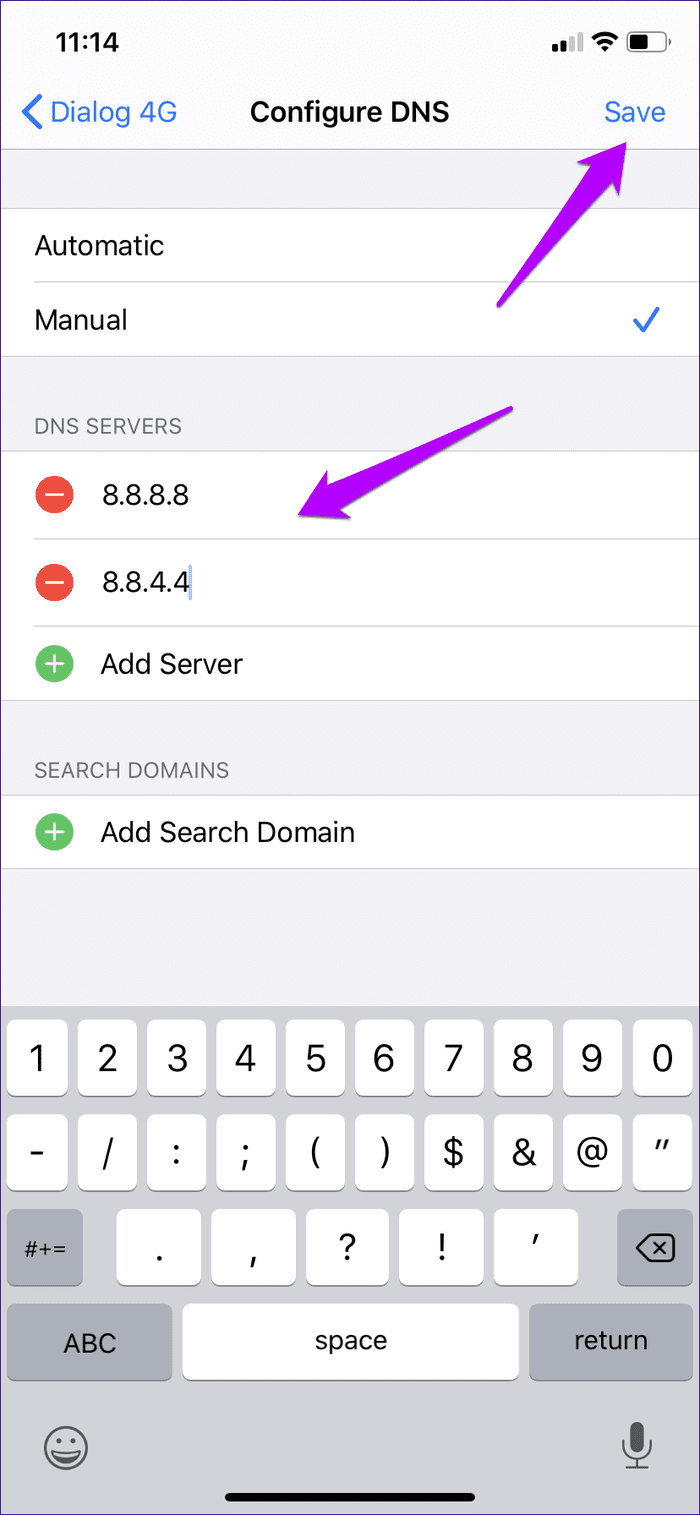
Нажмите «Сохранить», чтобы применить изменения. Теперь зайдите в приложение «Фотографии» и проверьте, все ли снова начало двигаться.
6. Включить сотовые данные
Вы используете сотовые данные? Если это так, вам нужно либо переключиться на Wi-Fi, либо разрешить использование сотовых данных для синхронизации фотографий с iCloud. Вот как включить резервное копирование сотовых данных.
Шаг 1: Откройте приложение «Настройки» на своем iPhone. Затем прокрутите вниз до конца и нажмите «Фотографии». Следуйте этому, нажав «Сотовые данные».
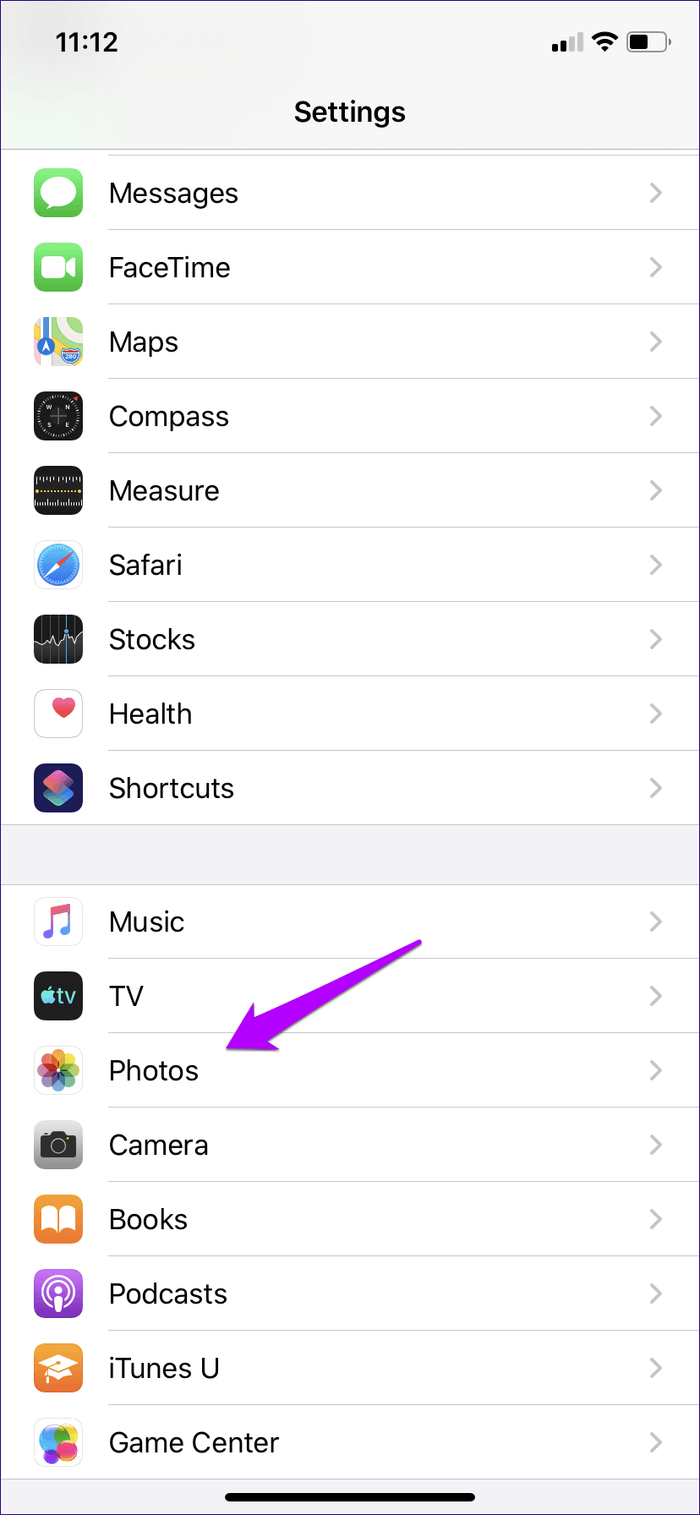
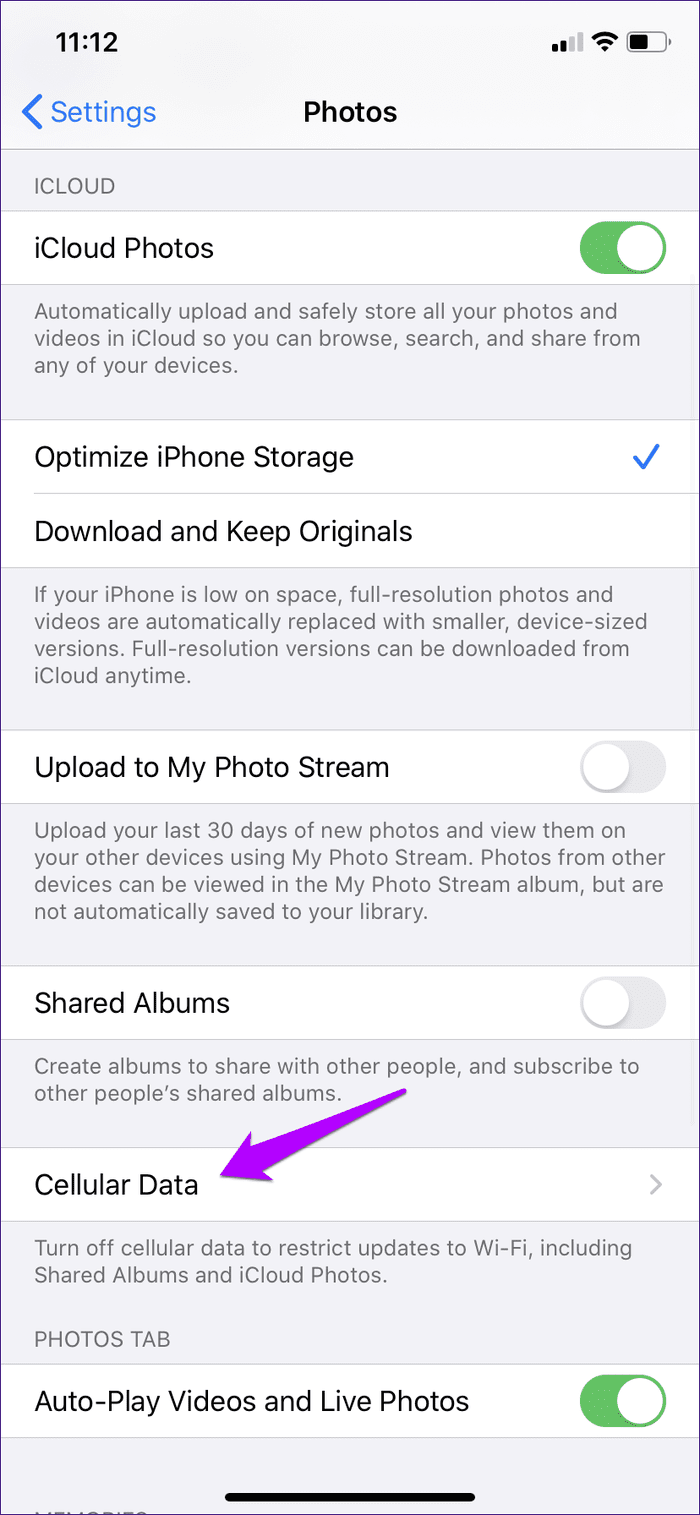
Шаг 2: Включите переключатель рядом с «Сотовые данные». Если у вас есть много фотографий и видео, которые необходимо загрузить, также включите переключатель рядом с Неограниченное количество обновлений.

Нет точных ограничений относительно того, когда Unlimited Updates действительно оказывает влияние. Обычно фотографии общим размером около 200 МБ перестают синхронизироваться с iCloud, если этот параметр отключен.
7. Отключить режим низкого объема данных (сотовый)
Как и в случае с соединениями Wi-Fi, для сотовых данных также существует ограничение режима низкого объема данных. Несмотря на разрешение использования сотовых данных для резервного копирования фотографий iCloud, вы также должны убедиться, что на вашем iPhone не включен этот параметр.
Шаг 1: Откройте приложение «Настройки» и нажмите «Сотовая связь». Следуйте этому, нажав «Параметры сотовой связи».
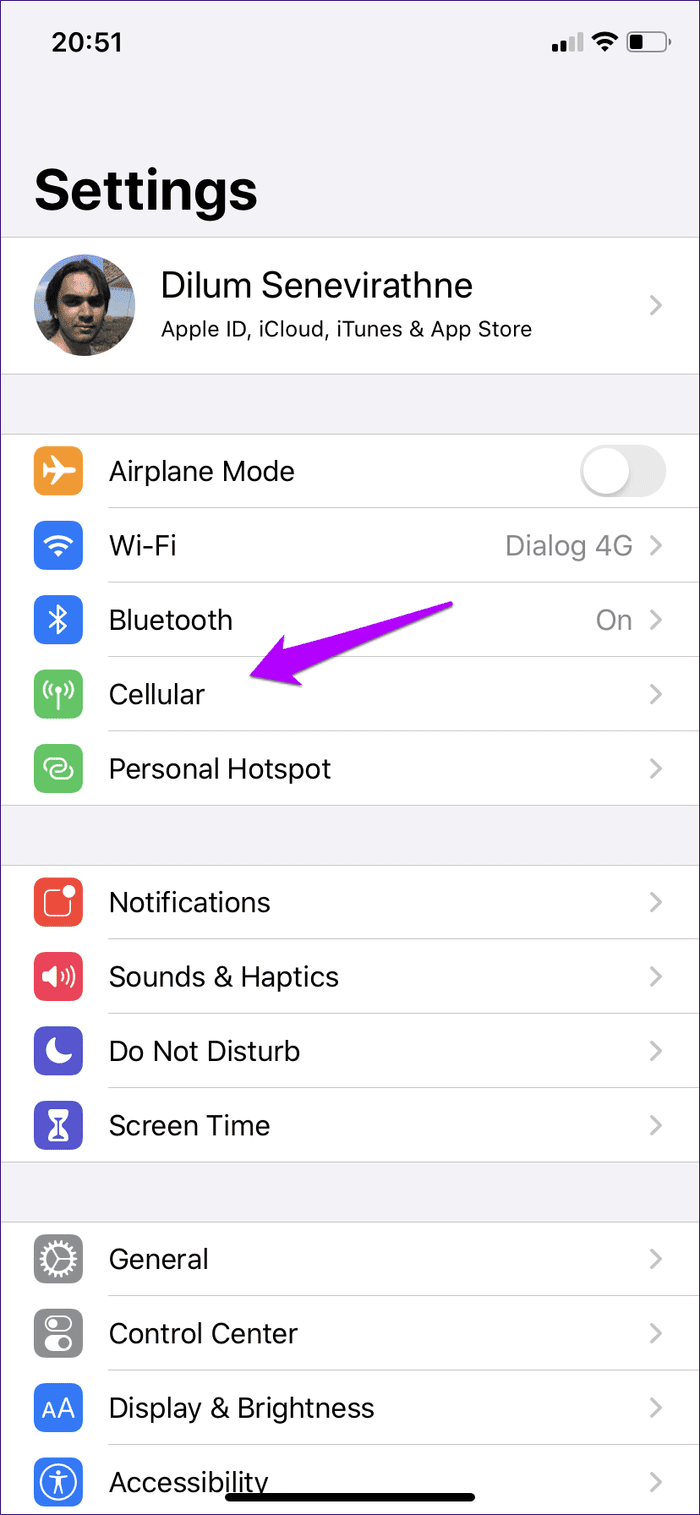
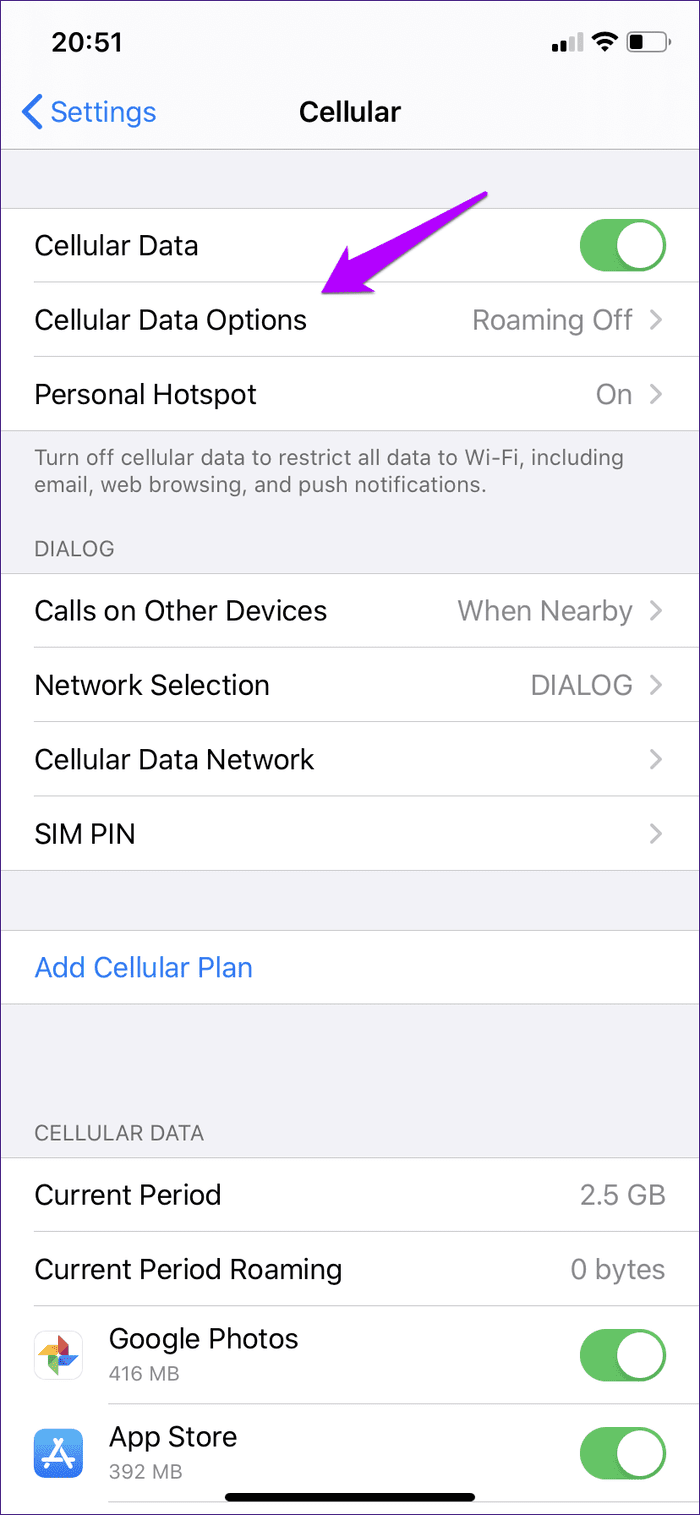
Шаг 2: Нажмите «Параметры сотовой связи». Затем выключите переключатель рядом с Low Data Mode.

8. Обновите iOS
iCloud Photos — это основная функция iOS. Если ваши фотографии по-прежнему не копируются в iCloud должным образом, вам следует подумать об обновлении iOS, особенно если вы давно этого не делали. Обычно это должно устранять любые известные ошибки, вызывающие проблему.
Шаг 1. Перейдите в приложение «Настройки», нажмите «Основные», а затем нажмите «Обновление программного обеспечения».
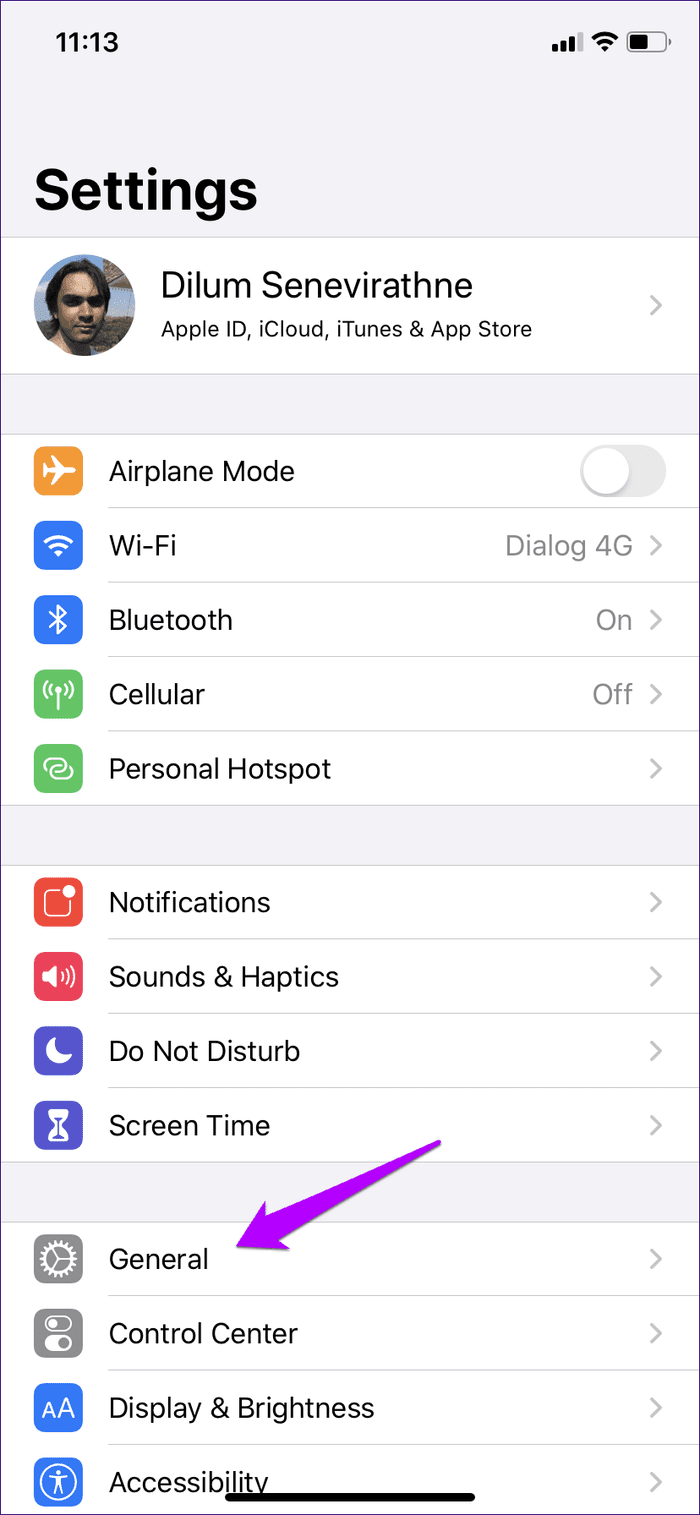
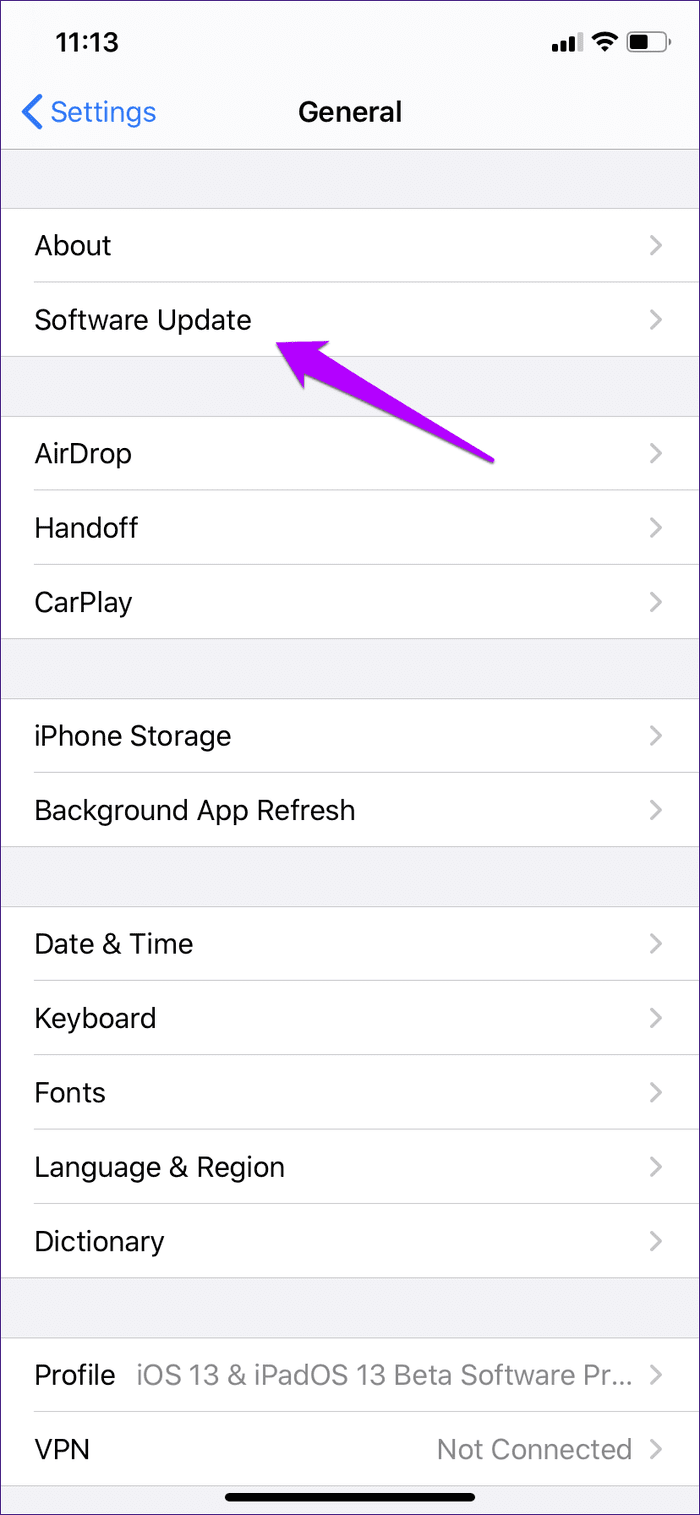
Шаг 2. Если доступны более новые обновления, загрузите и установите их.

После установки любых новых обновлений проверьте, не возникают ли проблемы при резервном копировании ваших фотографий.
9. Сбросить настройки сети
Также необходимо исключить возможность неправильной настройки сетевых параметров. Для этого необходимо сбросить настройки сети на вашем iPhone. Это во многом поможет решить проблемы с подключением. Однако он также удалит все сохраненные сети Wi-Fi и пароли, устройства Bluetooth и виртуальные частные сети. Для получения более подробной информации о влиянии сброса настроек сети ознакомьтесь с нашим исчерпывающим руководством по этой теме.
Шаг 1: Откройте приложение «Настройки», а затем нажмите «Основные». Затем нажмите «Сброс».


Шаг 2: Наконец, нажмите «Сбросить настройки сети», а затем снова нажмите «Сбросить настройки сети» для подтверждения.
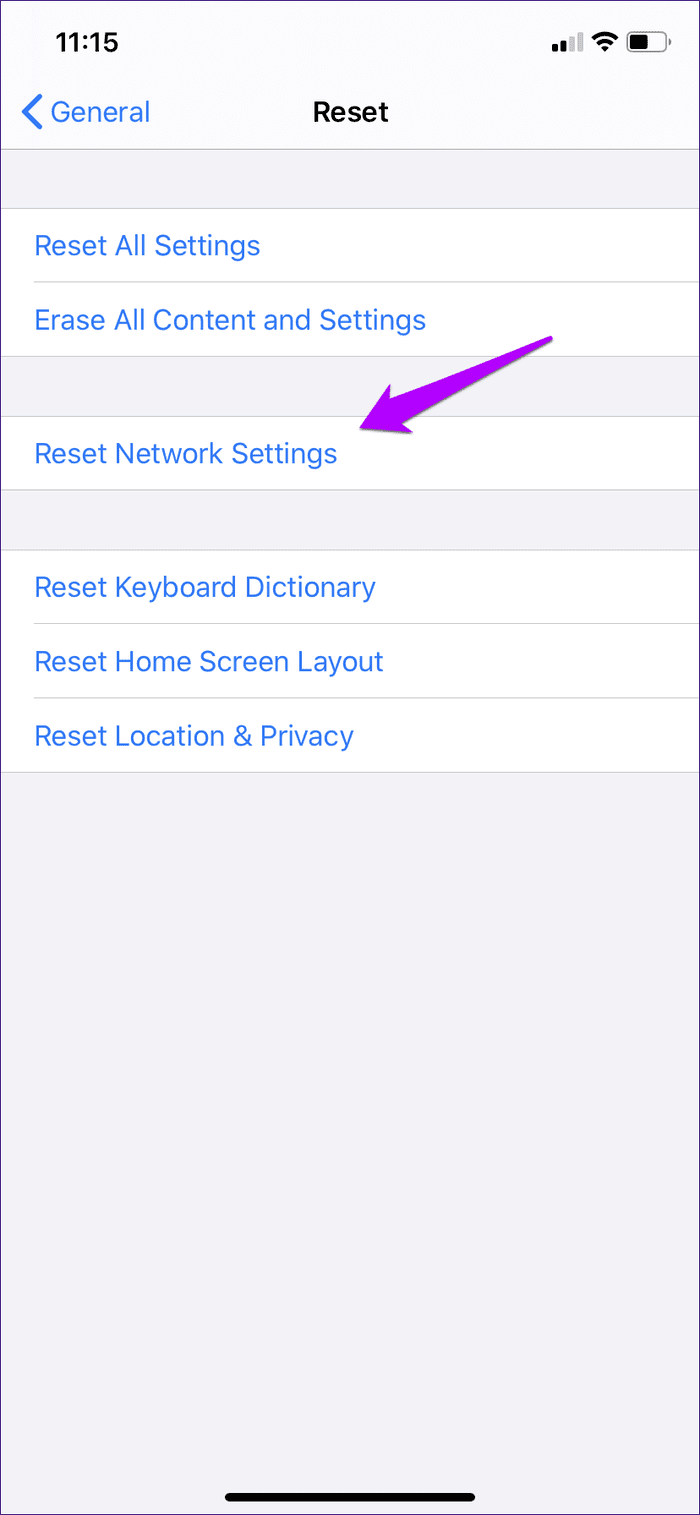

После сброса настроек сети либо подключитесь к сети Wi-Fi вручную, либо активируйте сотовые данные и проверьте приложение «Фотографии». Скорее всего, теперь он должен делать резервную копию ваших фотографий без проблем.
10. Включите фотографии в резервные копии системы iCloud
Ваш iPhone также может выполнять резервное копирование вашей фото- и видеотеки как часть резервной копии системы iCloud. Это позволяет быстрее восстанавливать фотографии и видео вместе с остальными данными на вашем iPhone, если вы перезагрузили свой iPhone или перешли на новое устройство.
Но, что сбивает с толку, этот процесс также требует, чтобы вы отключили iCloud Photos. Если это то, что вы хотите сделать, то приведенные ниже шаги должны вам помочь. Просто помните, что в отличие от iCloud Photos, при резервном копировании системы iCloud не всегда будут сохраняться самые последние фотографии и видео.
Шаг 1: Откройте приложение «Настройки» на своем iPhone, а затем коснитесь своего профиля. Затем коснитесь iCloud.


Шаг 2. В разделе «Приложения, использующие iCloud» нажмите «Фотографии». На следующем экране выключите переключатель рядом с iCloud Photos, а затем вернитесь к предыдущему экрану.
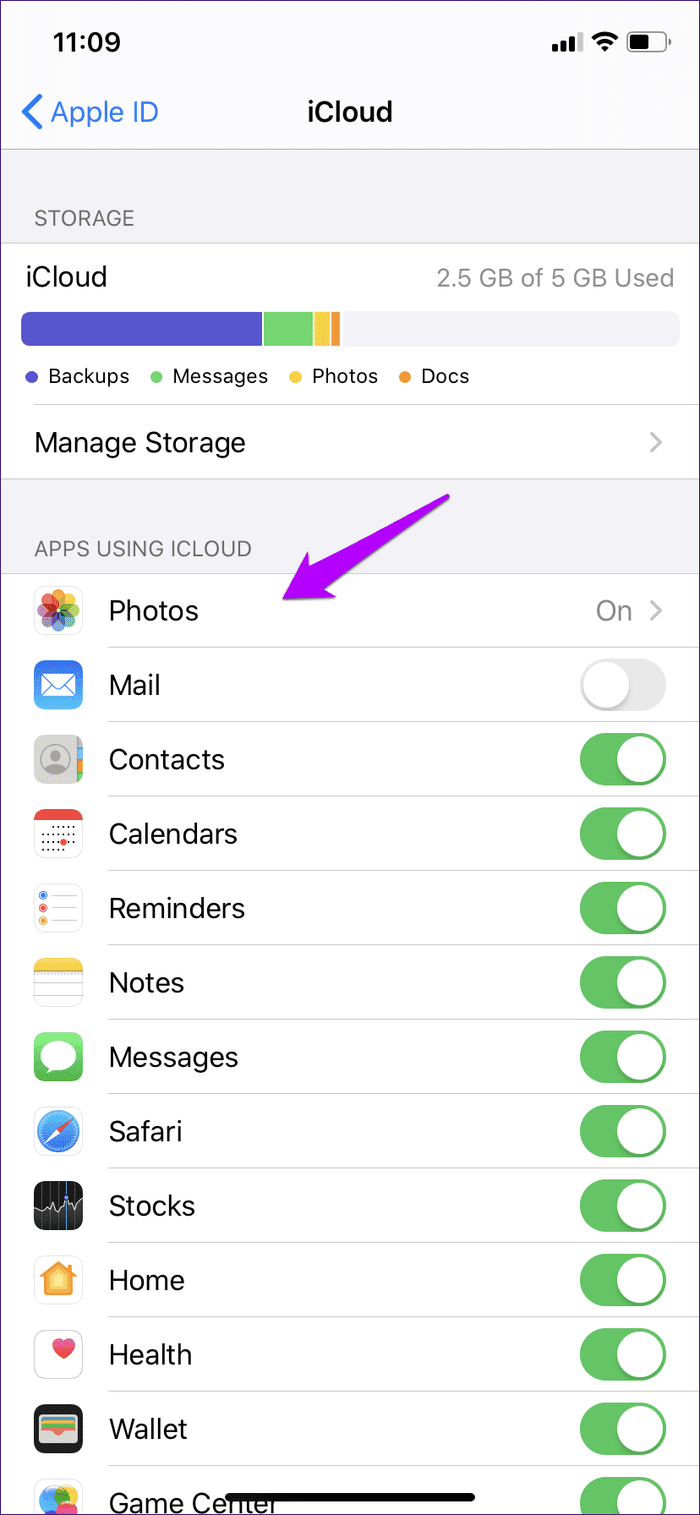

Шаг 3: Нажмите «Управление хранилищем». Затем нажмите «Резервные копии».
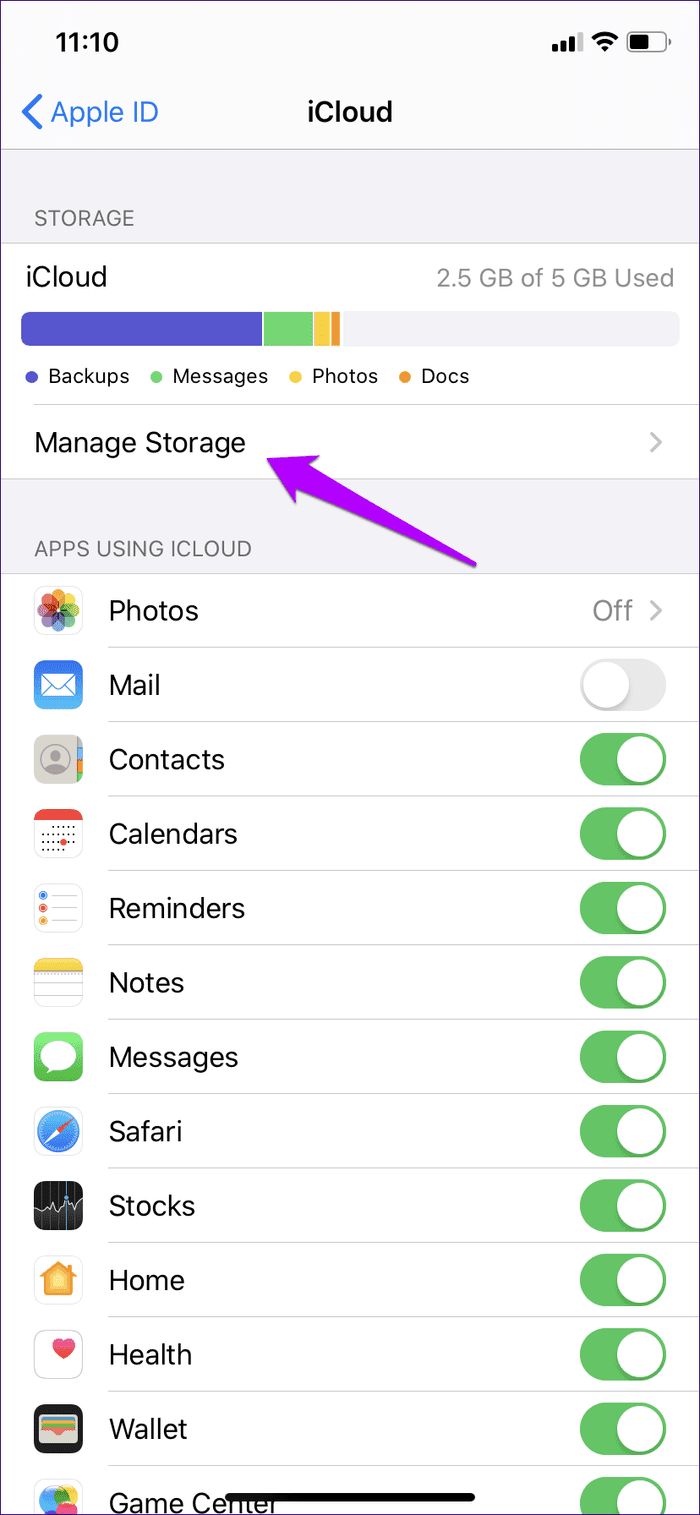
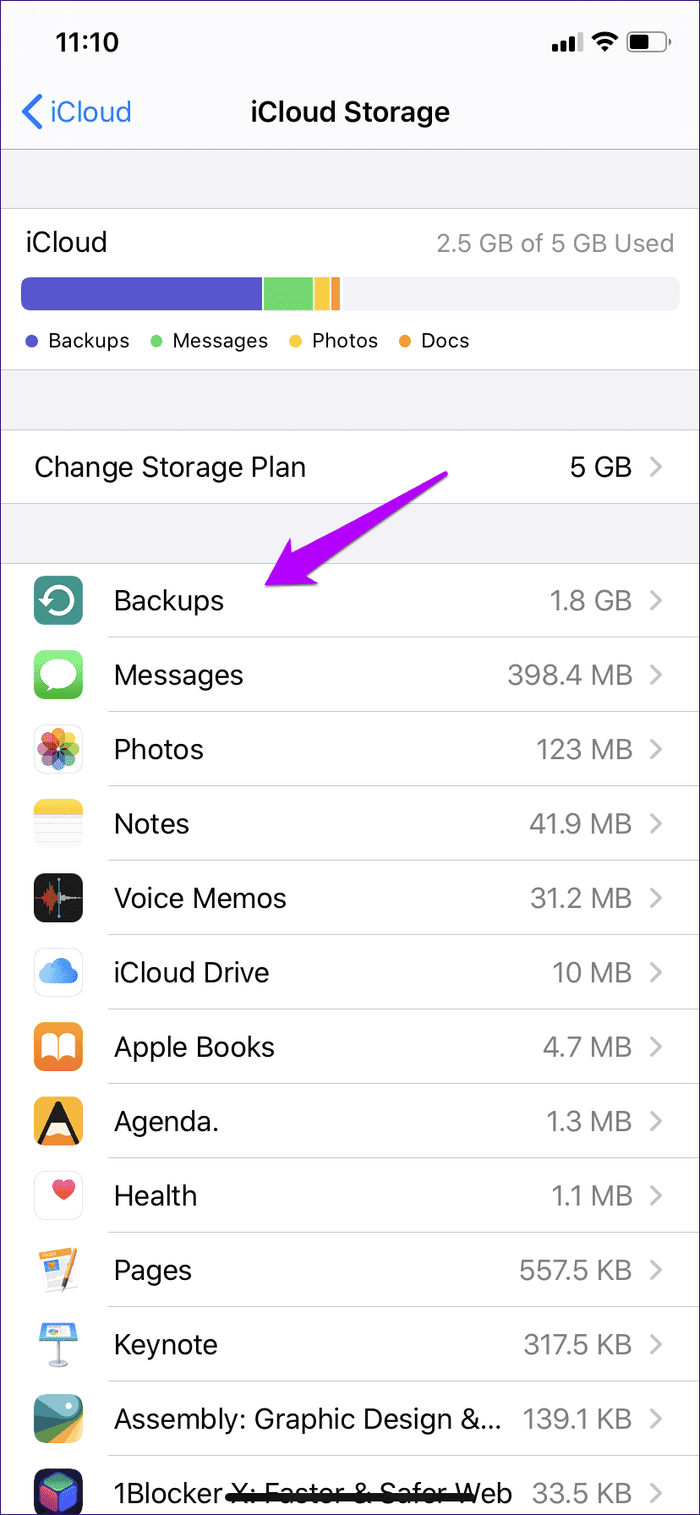
Шаг 4: Выберите свой iPhone (обозначенный как «Этот iPhone») в разделе «Резервные копии». В разделе «Выберите данные для резервного копирования» включите переключатель рядом с «Библиотека фотографий».
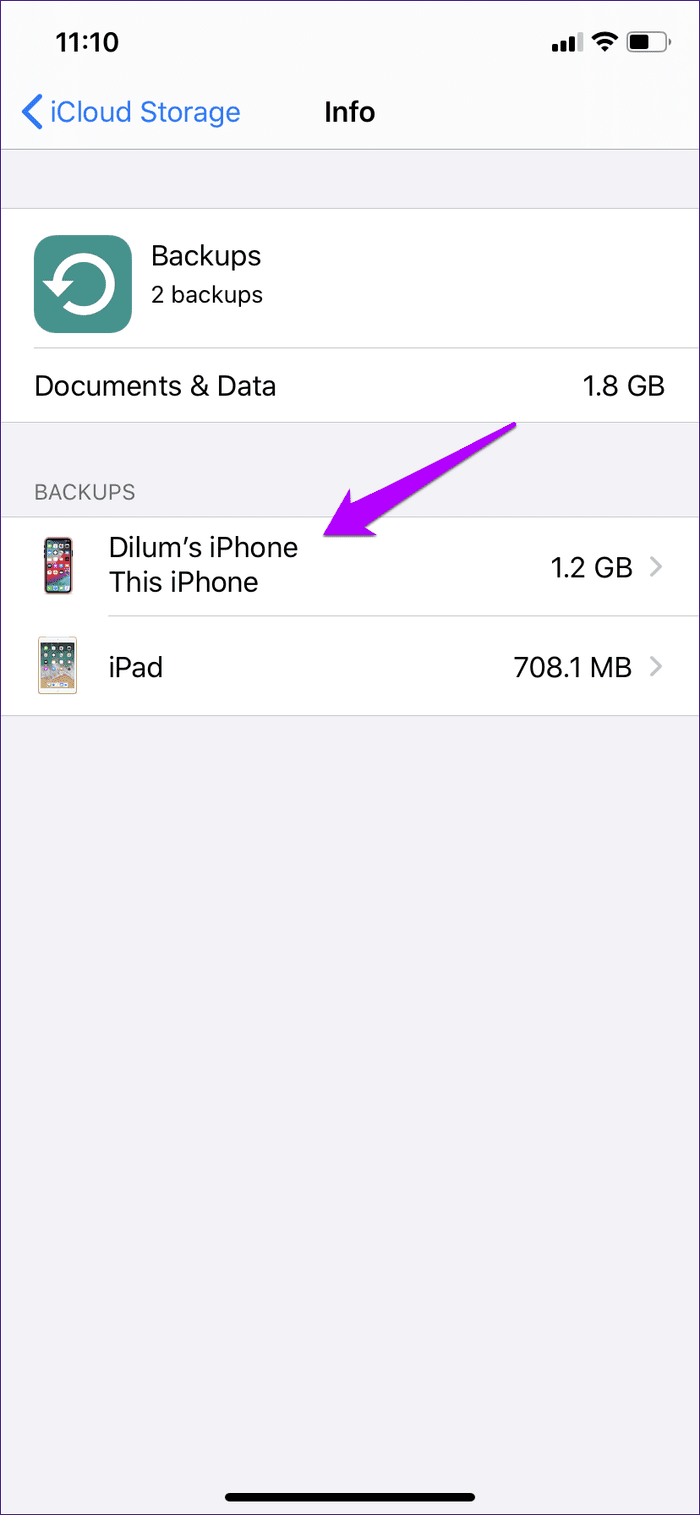
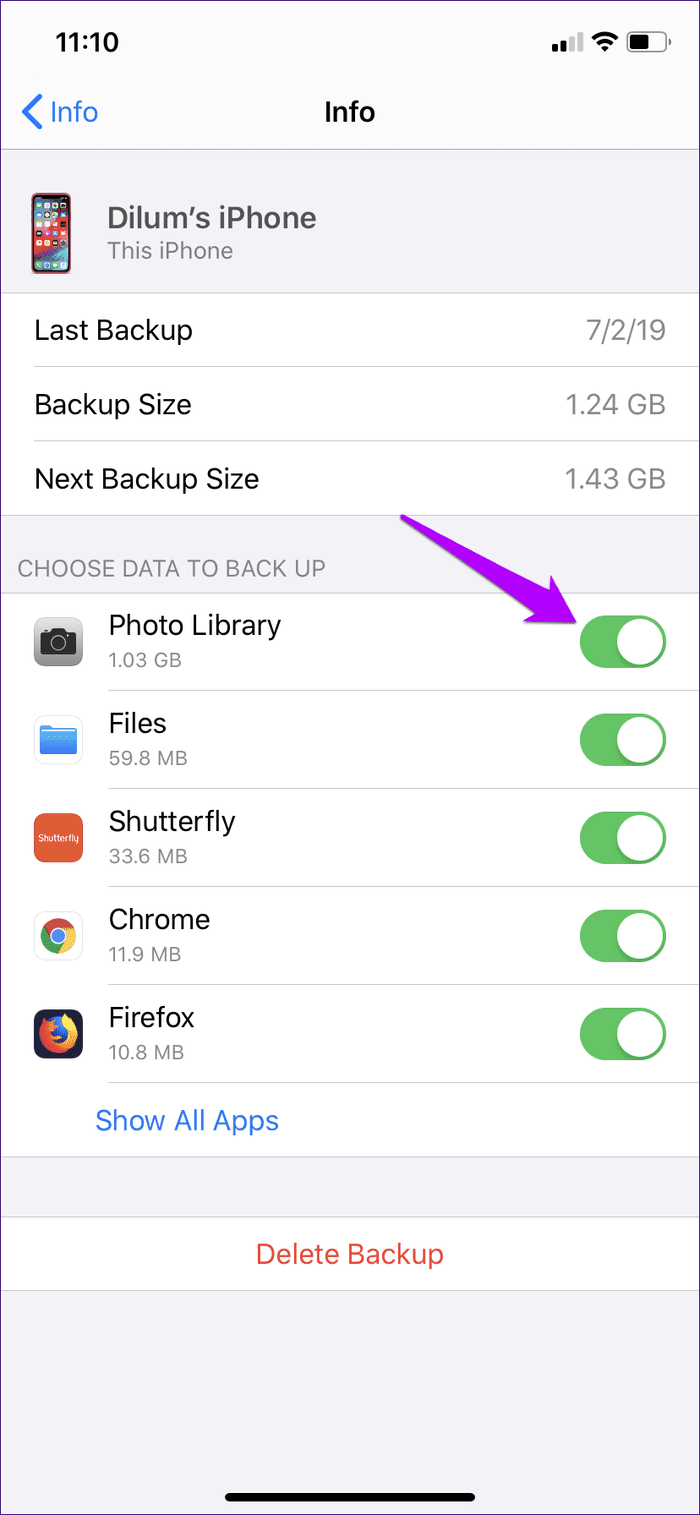
Шаг 5: Возвращайтесь назад, пока не дойдете до экрана с надписью iCloud. Прокрутите до конца и нажмите «Резервная копия iCloud». Затем нажмите «Создать резервную копию сейчас».


Ваш iPhone теперь выполнит резервное копирование вашего iPhone в iCloud вместе с вашими фотографиями и видео. Однако вы должны быть подключены к Wi-Fi — вы не можете выполнять резервное копирование системы iCloud для сотовых данных.
После завершения резервного копирования iCloud вы всегда можете включить iCloud Photos для создания резервных копий в режиме реального времени и синхронизации вашей библиотеки фотографий. Помните, что ваши фотографии и видео не будут частью каких-либо будущих резервных копий системы iCloud, если у вас включена функция «Фото iCloud».
Сохраните свои воспоминания
Убедиться, что ваши фотографии без проблем синхронизируются с iCloud, может иметь решающее значение. Это обеспечивает приятный пользовательский опыт с готовым доступом к вашим фотографиям и видео во всей экосистеме Apply. Кроме того, он безопасно хранит их в облаке.
Однако последний совет по устранению неполадок указывает на нечто важное. Вы должны отключать iCloud Photos всякий раз, когда вам нужно интегрировать свою библиотеку фотографий в резервную копию системы iCloud.
Надеюсь, ваша учетная запись iCloud отлично работает после этих решений.
Далее: Вы беспокоитесь о своей конфиденциальности? Вот как загрузить все ваши данные из iCloud.
Программы для Windows, мобильные приложения, игры - ВСЁ БЕСПЛАТНО, в нашем закрытом телеграмм канале - Подписывайтесь:)